Notícia
Como salvar camadas do Photoshop em arquivos separados
05/12/2019Recentemente o Professor de web design Evandro Ripka, trouxe para a turma 1954 na CD6 centro de desenvolvimento de pessoas e negócios, um recurso do Adobe Photoshop muito útil, que permite o usuário salvar camadas do Photoshop em arquivos separados, e como de costume, trouxemos este passo a passo exclusivo para você conferir, vamos lá?
1 – Com o Adobe Photoshop aberto, verifique se todas as suas camadas estão com suas respectivas edições aplicadas corretamente.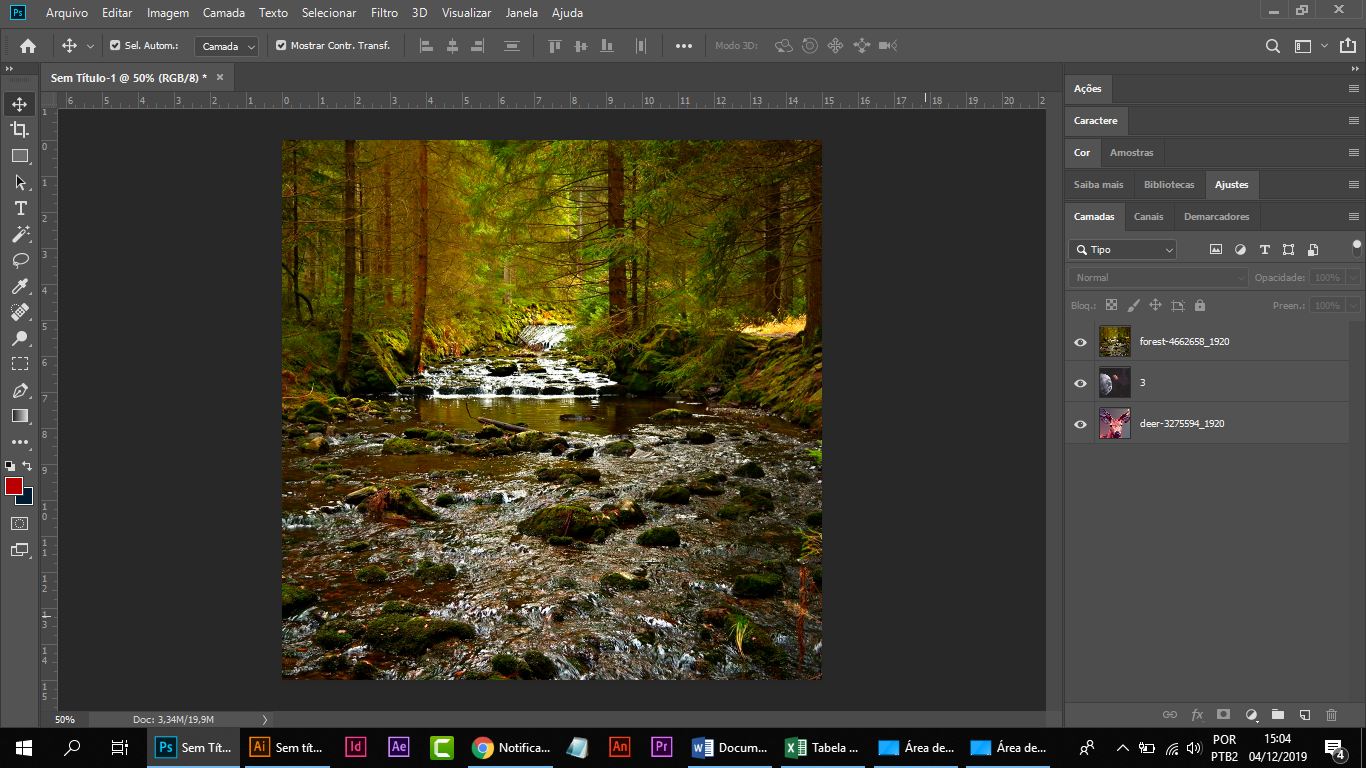
2 – Selecione o menu ARQUIVO>EXPORTAR> CAMADAS PARA ARQUIVOS

3 – Após isso, uma janela de opções vai se abrir assim como na tela abaixo:

Vamos entender o que cada uma significa:
DESTINO: Aqui podemos selecionar a pasta em que todas as camadas serão salvas como arquivos separados, basta clicar em PROCURAR.
PREFIXO DO NOME DO ARQUIVO: Como estamos salvando várias camadas, todas receberam o mesmo nome inicial, seguido de um numero “001, 002...”.
APENAS CAMADAS VISÍVEIS: Marcando esta opção, todas as camadas com a visualização desabilitada não serão exportadas.
TIPO DE ARQUIVO: Nesta opção selecionamos o tipo de extensão final das nossas imagens ( jpg, png, etc..)
4 – Após isso, clique no botão executar e as imagens serão salvas no caminho escolhido.
Voltar


